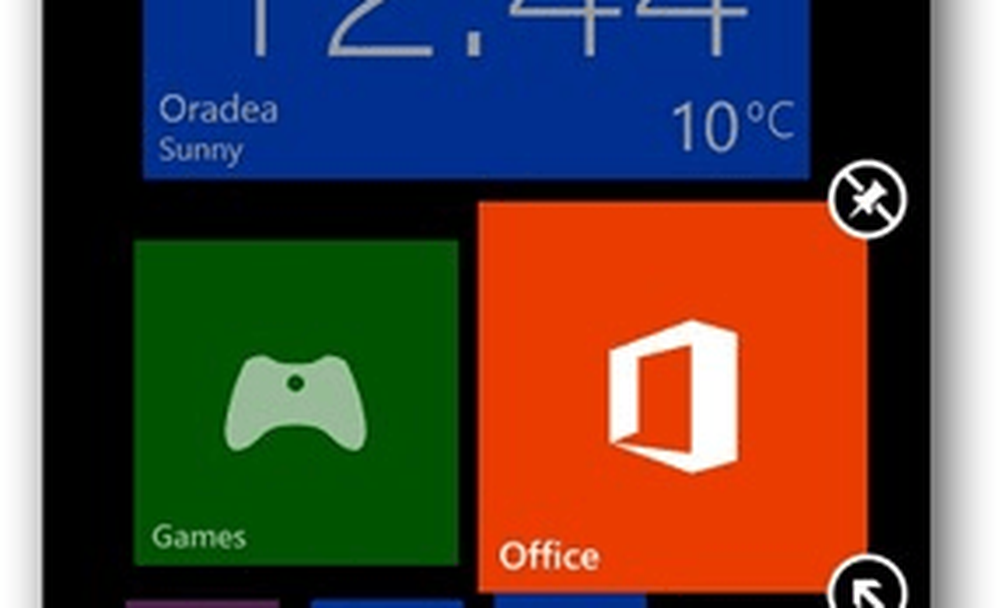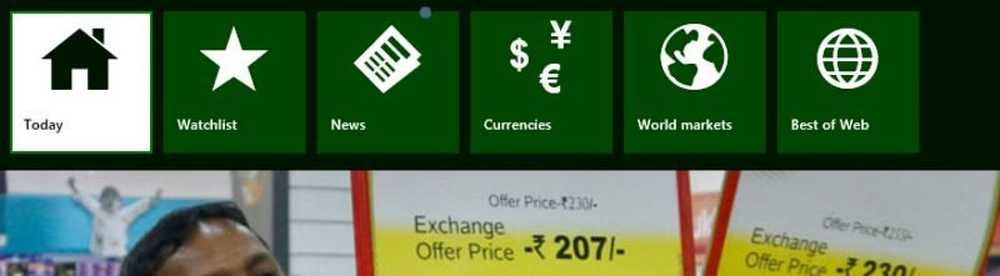Come personalizzare Windows 8
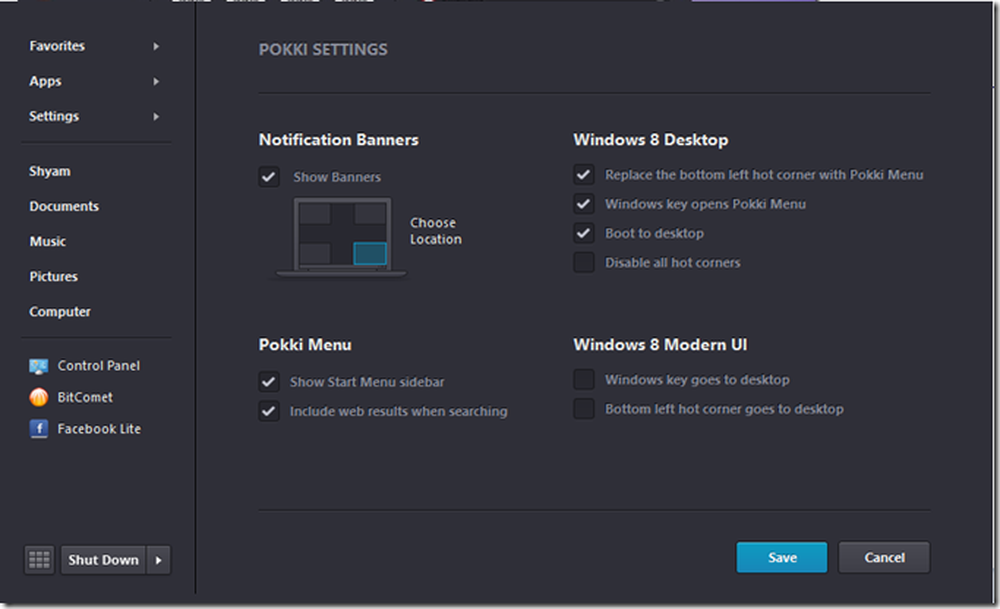
Ho aspettato che qualcuno scoprisse un modo per iniziare a personalizzare Windows 8. Bene, è giunto il momento di parlare delle poche opzioni di personalizzazione disponibili oggi. Ne parlerò con alcuni di voi che ho testato finora. Prima di iniziare, ciò che dobbiamo fare è creare un punto di ripristino del sistema poiché il processo include la sostituzione e l'applicazione di patch a diversi file e cartelle di sistema.
Crea il punto di ripristino del sistema
Seguire i passaggi seguenti per creare il punto di ripristino del sistema:
- Vai all'interfaccia utente di Metro e digita System
- Assicurati di selezionare Impostazioni dal pannello laterale destro
- Quindi fare clic su Sistema
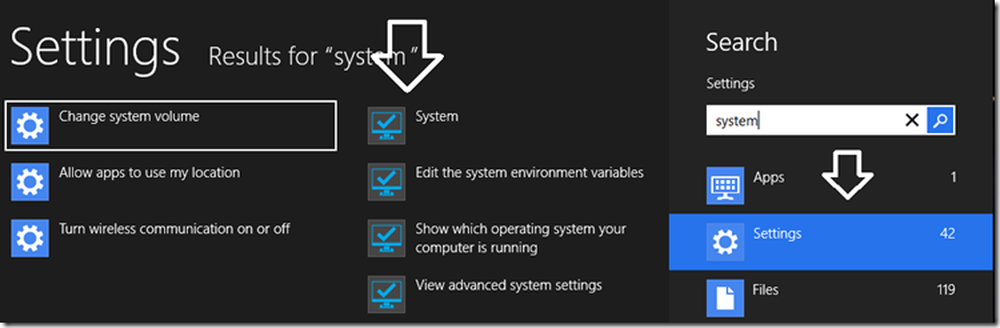
- Quindi fai clic su "Protezione del sistema"
- Infine fai clic su "Crea" per creare un nuovo punto di Ripristino configurazione di sistema
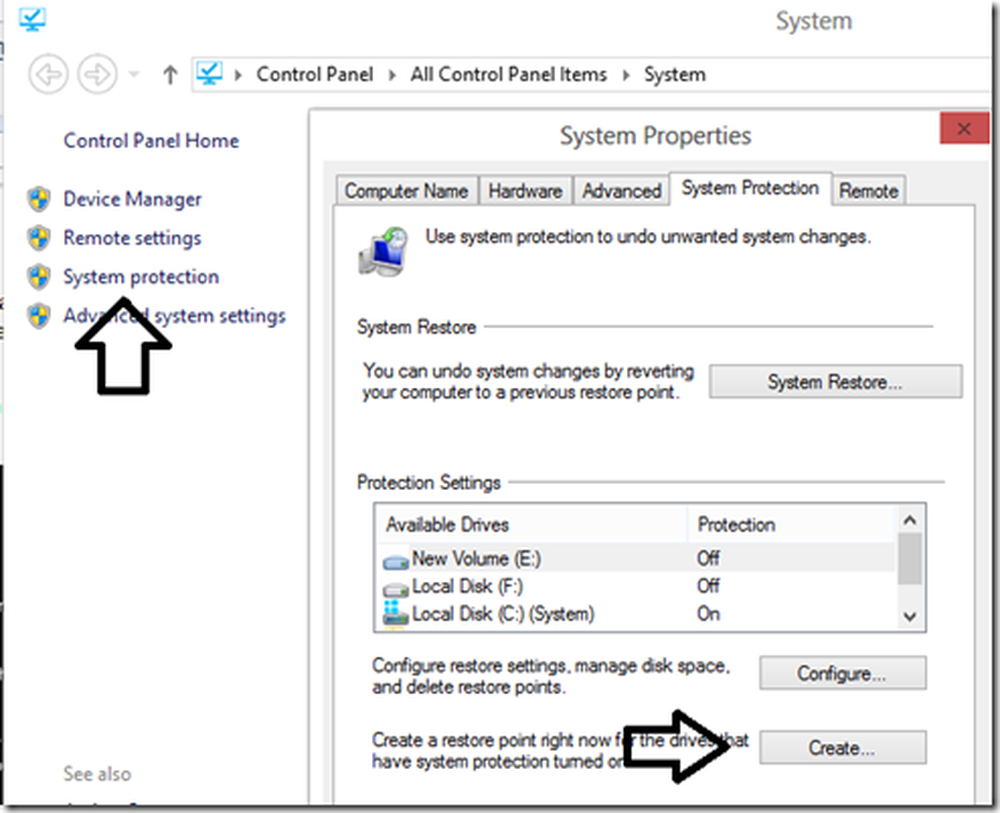
- Ora digita un nome e fai clic su OK
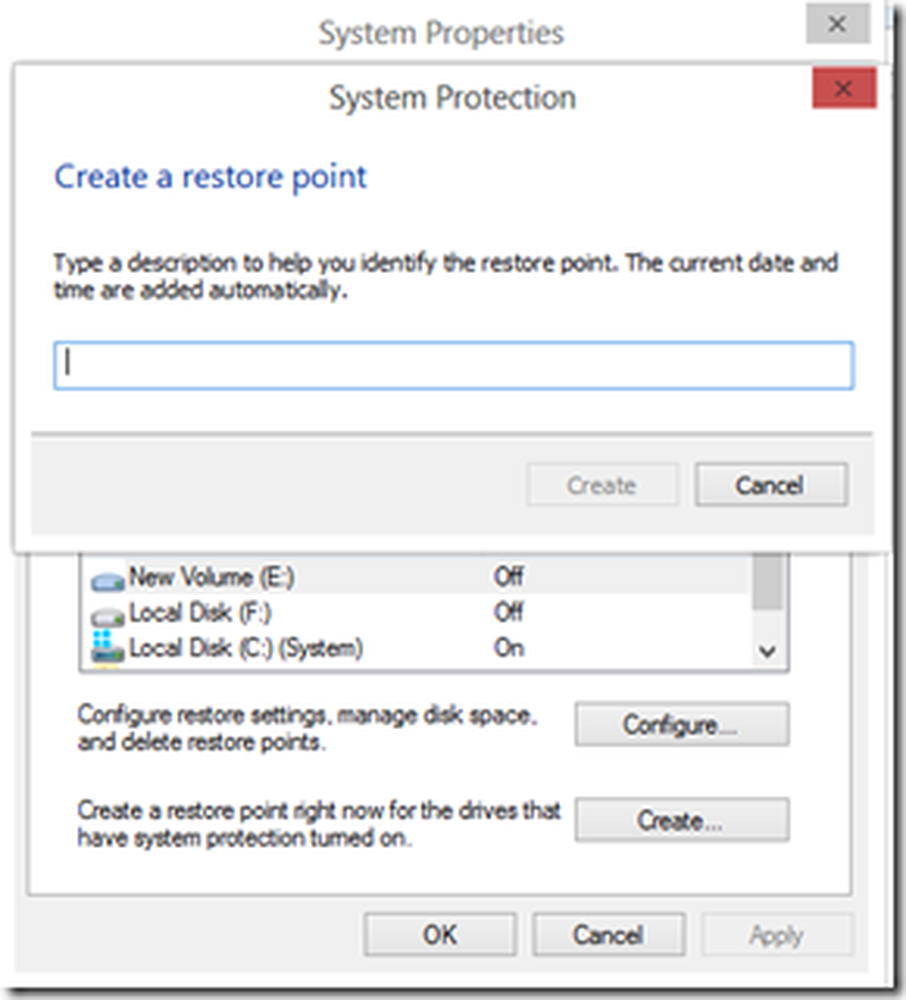
Buono. Ora sei pronto per personalizzare il tuo sistema.
Personalizza Windows 8
Patch UXTheme.dll
È possibile che si ricordi su Windows Vista e Windows 7, per far funzionare il tema personalizzato, è necessario applicare patch a 3 dll. Allo stesso modo per Windows 8 ci sono alcuni modi. Menzionerò due metodi che hanno funzionato per me.
Metodo 1: Scarica e installa UXStyle. È un'utilità che funziona proprio come l'applicazione di patch su uxtheme.dll senza patch. Confuso? Si tratta di un piccolo servizio che consente ai temi personalizzati di funzionare in modo da non dover applicare patch a uxtheme.dll, ma ci sono state poche segnalazioni negative di problemi con questo software poiché è in fase di sperimentazione beta. Ma se sei disposto ad osare puoi provarlo.
Metodo 2: Il tradizionale patching Uxtheme. Questo metodo funziona senza problemi. Ho provato sul mio Windows 8 RTM 64-bit.
- Scarica UltraUXThemePatcher
- Installa l'applicazione patch durante la procedura di installazione (Se non ricordo male chiederà di scaricare una barra degli strumenti che puoi saltare).
- Riavvia il sistema per completare il processo.
Installazione di Skin Pack
Ora che hai riparato il file uxtheme.dll dovresti essere in grado di far funzionare i temi personalizzati. Consiglierei l'installazione di questo skin pack. Sembra molto bello e non devi andare in giro a sostituire manualmente il file o diventare proprietario delle DLL. Sono disponibili due o tre pacchetti. Viene chiamato quello che ho installato 8Style Skin Pack per Win8.
Ecco alcuni screenshot:
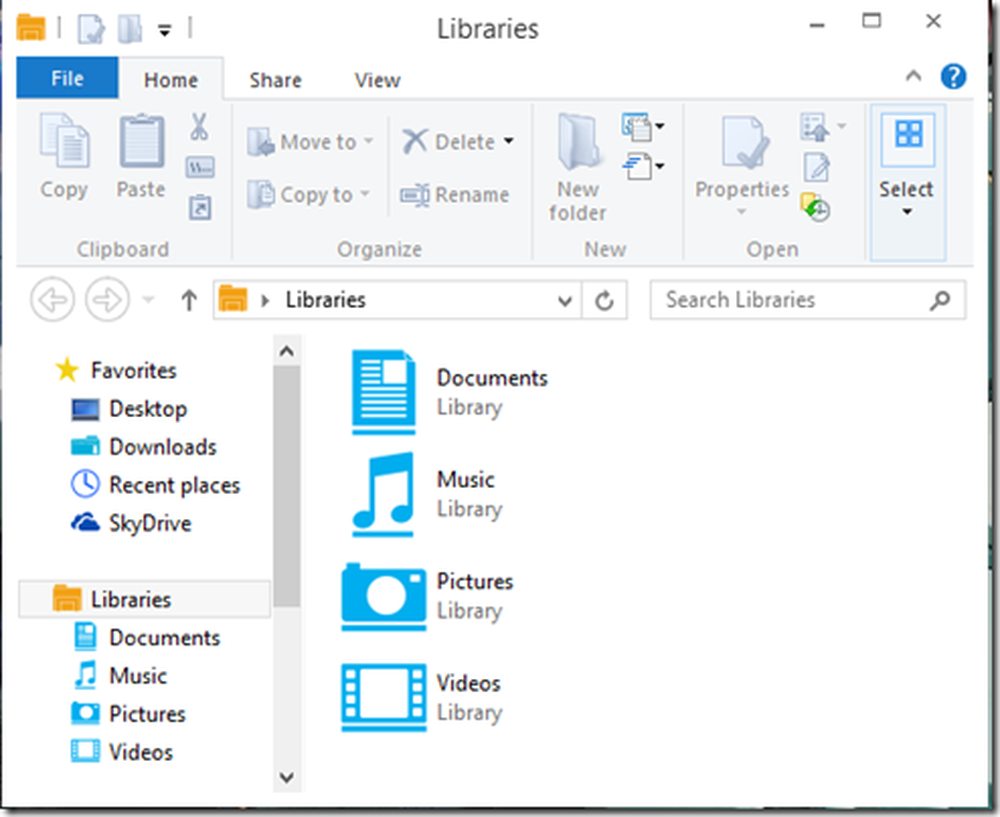
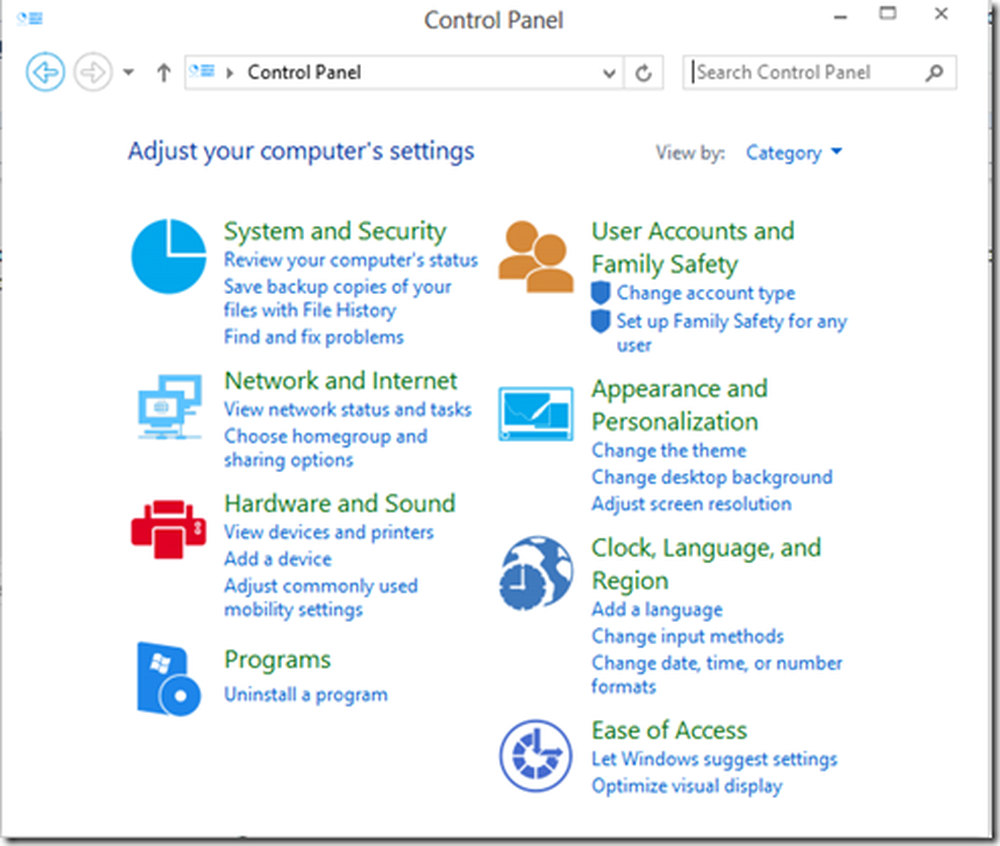

Puoi scaricarli da skinpacks.com.
Menu Start elegante:
Ci sono molte sostituzioni per il menu Start di Windows 8. Ma quello che ha attirato la mia attenzione si chiama Pokki. Non è solo un menu Start, ma supporta anche altre applicazioni e visualizza feed in tempo reale da Facebook e Twitter. È anche possibile aggiungere applicazioni preferite come icone. Ecco uno screenshot se lo è.
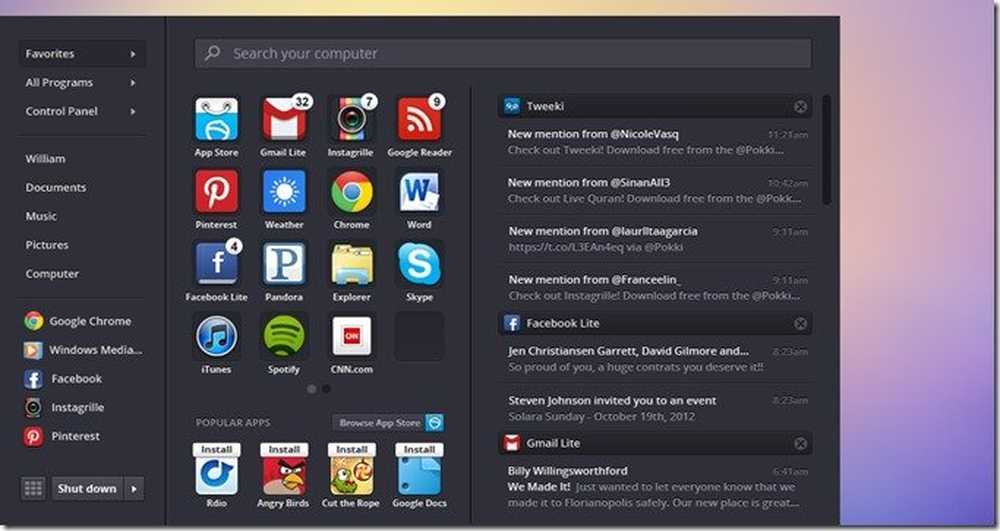
Una delle caratteristiche uniche è che, all'interno di questo menu di avvio, sono disponibili anche le icone delle applicazioni di archivio di Windows 8. Ci sono anche centinaia di app desktop gratuite!
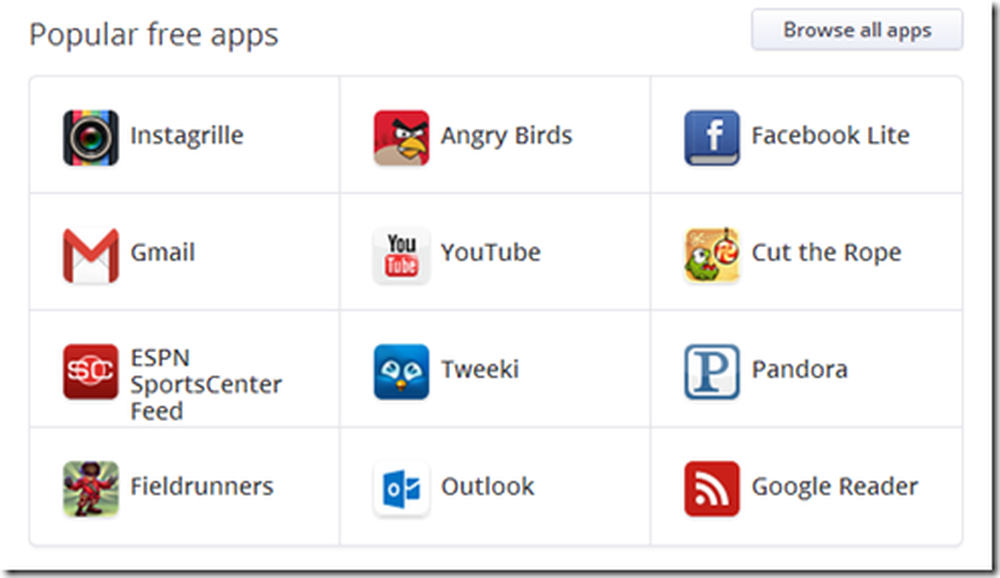
Puoi anche personalizzarlo dal menu Impostazioni come Boot to Desktop, premere il tasto Windows per aprire Menu Pokki, ecc.
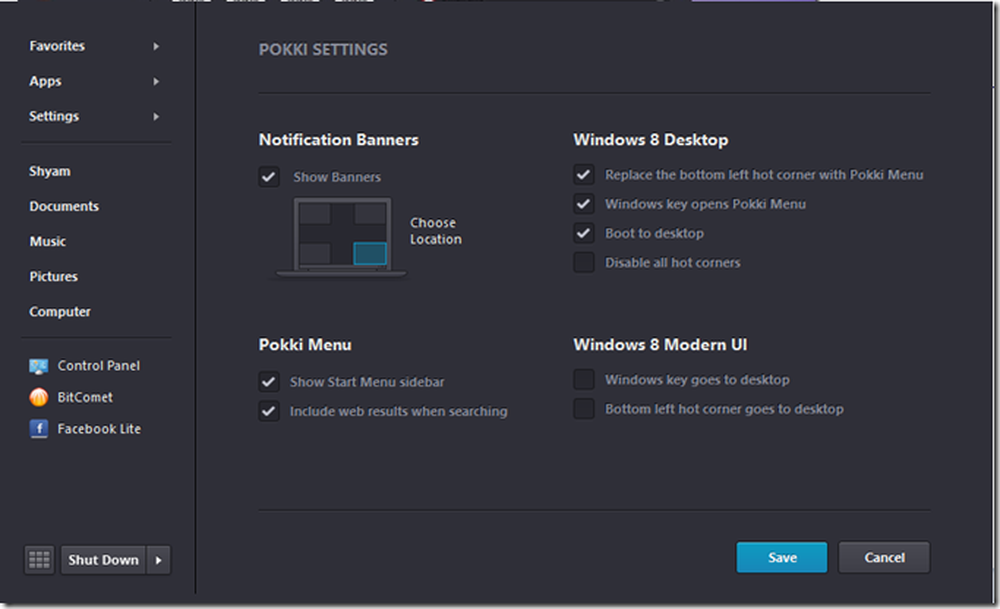
C'è molto di più che puoi fare e vedo un sacco di potenziale per questa applicazione. Mi aspetto molte più opzioni nei prossimi aggiornamenti.
Bene, hai personalizzato te su Windows 8. Sono sicuro che nei prossimi giorni caricheranno altri temi che verranno pubblicati in modo da avere molto più da scegliere.
Spero che trovi utile questo articolo!